Tartalom
Internetkapcsolati hiba, amikor a rendszer arról számol be, hogy a DNS-kiszolgáló nem válaszol, az eszköz vagy az erőforrás nem érhető el, nincs kapcsolat stb. ., a Windows valódi csapása, függetlenül a telepített verziótól. Ennek oka lehet objektív, a felhasználótól független és szubjektív okok, amikor a Felhasználó szándékosan vagy akaratlanul megváltoztatott néhány fontos csatlakozási paramétert, vagy kikapcsolta az Internet-hozzáférésért felelős szolgáltatásokat.
Sokan ilyen helyzetben egyszerűen feladják, nem tudják, mit tegyenek. Eközben ez a probléma teljesen elemi. Az alábbiakban néhány egyszerű megoldás, amelyet bármely felhasználó használhat, még a Rendszerbeállítások minimális ismerete mellett is.
Hogyan működik a DNS-kiszolgáló és mit csinál?
Először is, röviden összpontosítsunk arra, hogy mi a DNS-kiszolgáló és milyen elvek működnek. A legegyszerűbb nyelven, anélkül, hogy belemerülne technikai szempontok, , a DNS-kiszolgáló a domain nevek egyfajta átalakítója a kért internetes erőforrások gépileg érthető címévé.

Az Internet minden oldalának saját egyedi hálózati címe van, de lehetetlen emlékezni az összes kombinációra. Sokkal könnyebb alfanumerikus szimbólumot használni a digitális cím helyett. Nagyjából elmondható, hogy a böngésző címsorába írja be a webhely nevét, nem pedig számkészletet. A DNS-kiszolgáló felelős azért, hogy egy ilyen nevet digitális kóddá alakítson.
A DNS-kiszolgáló eszköze vagy erőforrása nem válaszol: hálózati hiba diagnosztika
De miért, akkor bizonyos esetekben hibák jelentkezhetnek? Szinte lehetetlen egyértelműen megmondani, hogy mihez kapcsolódik ez vagy az a kudarc, éppen így, azonnal. A kudarcok okait azonban nagy valószínűséggel lehet azonosítani.

Ha a rendszer arról számol be, hogy a DNS-kiszolgáló nem válaszol, az eszköz vagy az erőforrás nem érhető el, először hajtsa végre a hálózati kapcsolat diagnosztikáját a hibaelhárító eszköz segítségével,amely a leggyakoribb "Vezérlőpulton" található. Bár a Microsoft szakemberei azt állítják, hogy ez az eszköz lehetővé teszi a diagnosztikai szakaszban azonosított problémák megoldását, valójában a legtöbb esetben az eredmény nulla. De az ok nagyon pontosan meghatározható.
A rövid távú kudarcok megszüntetése
Ha olyan DNS-kiszolgáló, eszköz vagy erőforrás hiba lép fel, amelyhez nem lehet hozzáférni, az első lépés a számítógép eszközének újraindítása. Ha routereket (vezeték nélküli módban működő útválasztókat és ADSL modemeket) használnak vezeték nélküli jel terjesztésére, akkor a beállítások visszaállításával újra kell indítani őket. Ehhez egyszerűen húzza ki a készüléket a hálózatról, szüneteltesse körülbelül 10-15 másodpercig, majd kapcsolja be újra a készüléket, és várja meg a telepített teljes terhelést szoftver router.
Problémák a víruskereső szoftverrel
Az is előfordul, hogy az eszköz (DNS szerver) nem csak azért válaszol, mert maga az átirányító erőforrás blokkolva van az antivírusokkal. Különösen az ilyen jellegű problémák kiküszöbölésében szorosan részt vevő szakemberek véleménye azt jelzi, hogy egy ilyen helyzet megjelenése gyakran kapcsolódik a hírhedt Avast víruskeresőhöz. Amellett, hogy ilyen bűnöket észlelnek mögötte, nagyon gyakran hamis pozitív eredményeket is ad, blokkolja a jogi programokat, sőt nem mindig reagál a vírusfenyegetésekre.

Ha ilyen védelem van telepítve, tiltsa le az antivírust, majd próbáljon bejelentkezni valamelyik webhelyre. Ha a probléma eltűnik, akár akarja, akár nem, meg kell szabadulnia a víruskeresőtől.
DNS-beállítások módosítása
Ha ez nem az oka, de a rendszer irigylésre méltó kitartással számol be arról, hogy a DNS-kiszolgáló erőforrása nem válaszol, meg kell adnia az erőforrás címét, amellyel nem lesz probléma. Használhatja a Google vagy a Yandex által biztosított ingyenes kombinációkat. A Google nyilvános szerverei a legnépszerűbbek.

A beállítások módosításához nyissa meg a hálózati kapcsolatok részt (ncpa.cpl), menjen az aktív kapcsolat tulajdonságaihoz, majd nyissa meg az IPv4 protokoll tulajdonságait, válassza ki a DNS-címek kézi használatának lehetőségét (ahelyett, hogy automatikusan fogadná a paramétereket), majd írja be a fenti kombinációkat két blokkban, mentse el a beállításokat és ellenőrizze az Internet-hozzáférést.

Megjegyzés: Ha ez nem működik, módosítsa az útválasztó DNS-beállításait a bemutatott kombinációk megadásával, mentse el a paramétereket, majd indítsa újra az eszközt.
A DNS-ügyfél szolgáltatás újraindítása
Ha ismét megjelenik a hiba azzal az üzenettel, hogy a DNS-kiszolgáló nem válaszol, az erőforrás vagy az eszköz nem érhető el, ellenőrizze a DNS-ügyfélszolgáltatás állapotát. Hívja a megfelelő részt (szolgáltatások.msc), nyissa meg az ügyfélbeállítások szerkesztését, majd indítsa el a szolgáltatást (ha le van tiltva) az automatikus indítás típusának beállításával.

Ha a szolgáltatás már aktív állapotban van, állítsa le, majd indítsa újra. Csak abban az esetben újraindíthatja a rendszert, bár erre általában nincs szükség.
A DNS gyorsítótár törlése
Ha ez nem segít, akkor kell használni, hogy úgy mondjam, nehéz tüzérség formájában egy parancssor, ahol meg kell, hogy törölje a DNS gyorsítótár, majd állítsa vissza a beállításokat. A konzolt kizárólag az adminisztrátor nevében kell futtatnia, különben nem garantálja a kívánt eredményt.

A parancssorban felváltva állítsa be a fenti képen látható parancsokat a végrehajtáshoz, ha kész, zárja be a konzolt, majd indítsa újra a számítógép terminálját vagy laptopját. A legtöbb esetben ez a megoldás teljesen kiküszöböli a problémát.
Megjegyzés: Ha Ön javítja a helyzetet a fenti módszerek egyike sem sikerült, ha a Windows tizedik módosítását számítógépen használja, annak érdekében, hogy ne veszítse el a telepített programokat és a saját fontos adatait, újratelepítheti az operációs rendszert azok megőrzésével. Ehhez telepítőképet vagy annak alapján létrehozott indítható adathordozót kell használnia, majd a tartalom telepítése után, például a szokásos "Intézőben", futtassa a telepítő telepítőfájlt a rendszergazda nevében.exe, amely után az egyik előkészítő szakaszban adja meg, hogy mely összetevőket kell menteni a rendszer újratelepítésének folyamatában.
 Hiba a windows 10 telepítésekor: hibakódok, előfordulási okok, a probléma megoldásának módjai
Hiba a windows 10 telepítésekor: hibakódok, előfordulási okok, a probléma megoldásának módjai Hiba a letöltési fájlok másolásakor: okok, a probléma megoldásának módszerei és szakértői tanácsok
Hiba a letöltési fájlok másolásakor: okok, a probléma megoldásának módszerei és szakértői tanácsok Olaj a hűtőfolyadék tágulási tartályában: a probléma megoldásának okai, első jelei és módszerei
Olaj a hűtőfolyadék tágulási tartályában: a probléma megoldásának okai, első jelei és módszerei A tv nem kapcsol be, a jelzőfény nem világít: a probléma megoldásának lehetséges okai és módjai
A tv nem kapcsol be, a jelzőfény nem világít: a probléma megoldásának lehetséges okai és módjai Légszomj étkezés után: okok, tünetek leírása és a probléma megoldásának módjai
Légszomj étkezés után: okok, tünetek leírása és a probléma megoldásának módjai A probléma a számítógép eredeti állapotának visszaállításakor: alapvető módszerek a hibák és hibák kijavítására
A probléma a számítógép eredeti állapotának visszaállításakor: alapvető módszerek a hibák és hibák kijavítására Mekkora a 100 mol higany térfogata? A probléma megoldásának két módja
Mekkora a 100 mol higany térfogata? A probléma megoldásának két módja A csirke tojásban vér van: érdemes enni, a probléma megoldásának okait és módszereit
A csirke tojásban vér van: érdemes enni, a probléma megoldásának okait és módszereit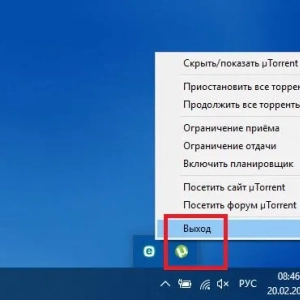 Hogyan léphet kapcsolatba a rendszergazdával a windows 7 vagy újabb rendszerben, és mit kell tennie, ha nincs joga bizonyos műveletek végrehajtására?
Hogyan léphet kapcsolatba a rendszergazdával a windows 7 vagy újabb rendszerben, és mit kell tennie, ha nincs joga bizonyos műveletek végrehajtására?